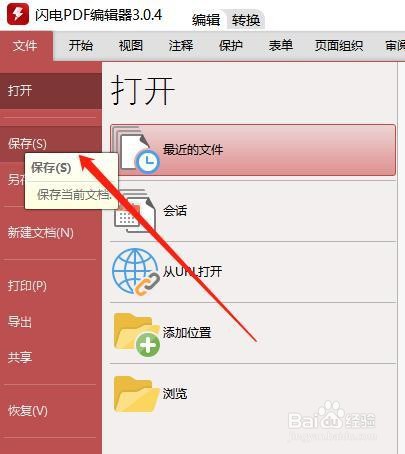1、成功安装PDF编辑器后双击打开它,然后点击打开文档。
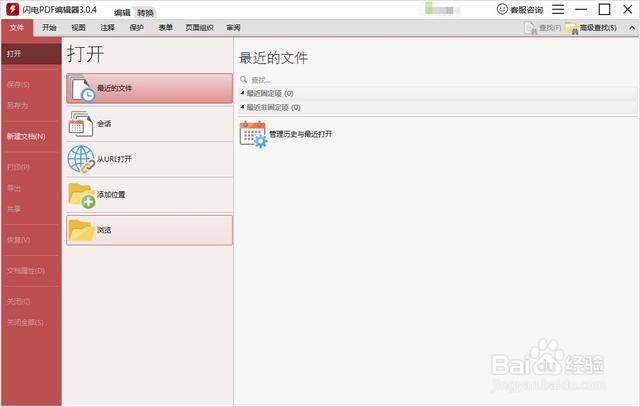
2、打开文档后,如果你需要删除的页面只有一两张,可以直接在缩略图中按住Shift键选中需要删除的页面,然后单击鼠标右键,选择“删除页面”。
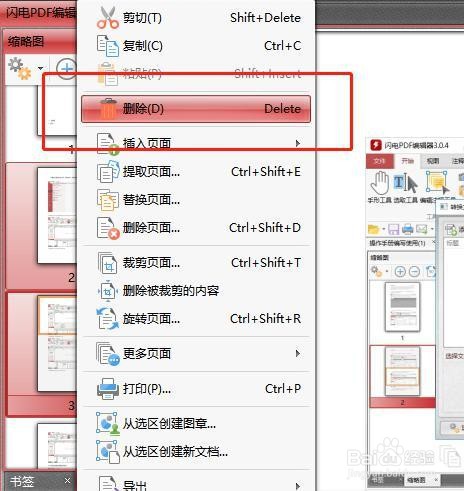
3、然后在跳转出来的页面中选择“是”就完成了。
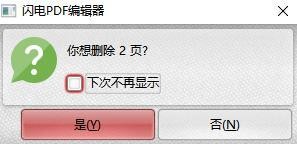
4、如果删除的页面较多,我们可以直接在工具栏中选择“页面组织”-“删除”-“删除页面”。
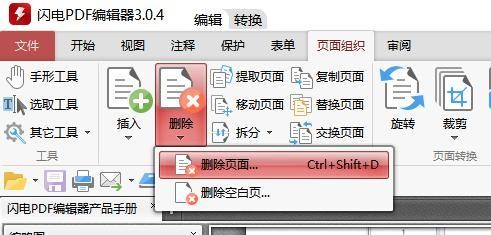
5、在这里选择“页面”,输入要删除的页面页码,用逗号隔开,如1,3,5,7.最后点击“确定”。
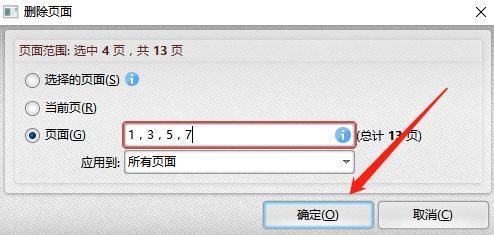
6、最后点击“文件”-“保存”。
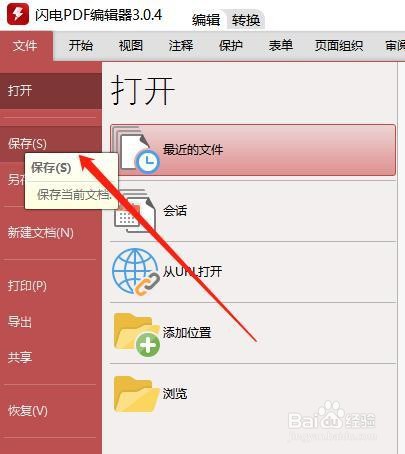
时间:2024-10-25 16:20:59
1、成功安装PDF编辑器后双击打开它,然后点击打开文档。
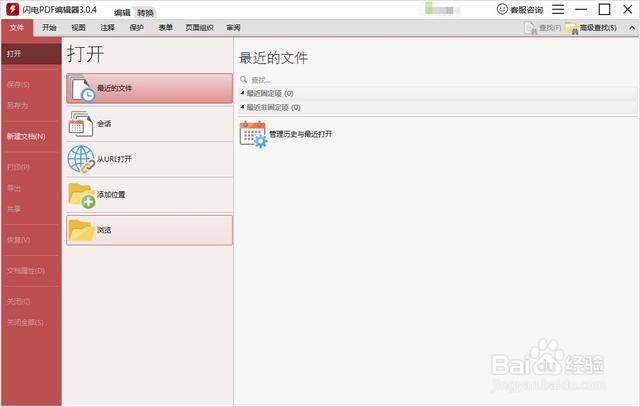
2、打开文档后,如果你需要删除的页面只有一两张,可以直接在缩略图中按住Shift键选中需要删除的页面,然后单击鼠标右键,选择“删除页面”。
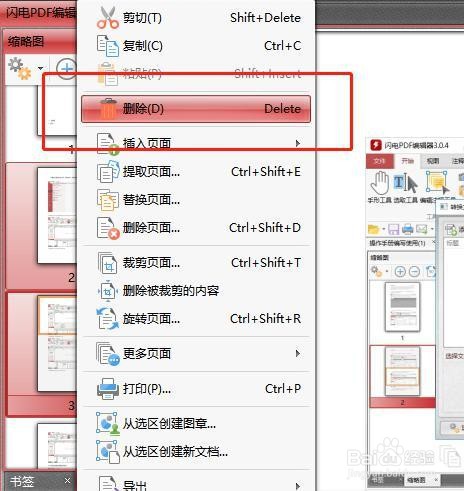
3、然后在跳转出来的页面中选择“是”就完成了。
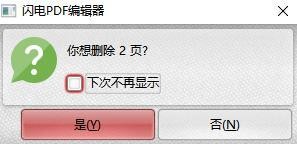
4、如果删除的页面较多,我们可以直接在工具栏中选择“页面组织”-“删除”-“删除页面”。
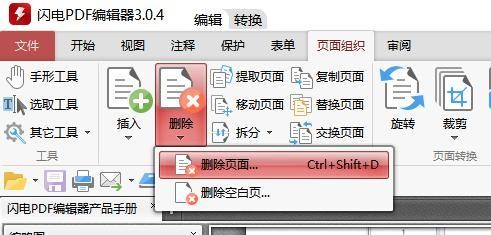
5、在这里选择“页面”,输入要删除的页面页码,用逗号隔开,如1,3,5,7.最后点击“确定”。
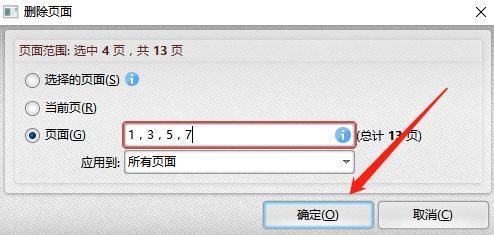
6、最后点击“文件”-“保存”。